4 façons d’obtenir des emojis iPhone sur Android (2023)

Les formes modernes de communication sont incomplètes sans les emojis. La couche supplémentaire d’expression qu’ils ajoutent, que nous comprenons tous intuitivement, atténue les défauts de nos idiosyncrasies écrites et donne une touche humaine aux textes et aux commentaires.
Les utilisateurs d’Android ont le choix entre une multitude d’emojis. Mais il y a toujours plus à désirer. Et lorsque les utilisateurs d’iPhone sortent leurs packs d’emoji, il est difficile de ne pas se demander pourquoi Android ne peut pas avoir quelque chose de similaire.
Eh bien, c’est possible et c’est le cas. En fait, il existe plusieurs façons d’obtenir les mêmes emojis iPhone sur votre téléphone Android, que vous ayez un appareil rooté ou non. Lisez la suite pour tout savoir à ce sujet.
Solutions rootées vs non rootées
Les utilisateurs d’Android avec des appareils non rootés ont quelques moyens à leur disposition. Il existe des polices, des claviers et des applications emoji qui peuvent utiliser des emojis de style iPhone, mais uniquement au niveau de l’application. Pourtant, ils peuvent être utilisés pour envoyer et recevoir des emojis similaires à leurs homologues Apple.
Cependant, si vous souhaitez qu’ils soient disponibles au niveau du système, vous aurez besoin d’un appareil Android rooté. Avec un téléphone rooté, vous pouvez remplacer les emojis fournis par votre fabricant par des emojis iPhone avec rien de plus qu’un module root et un pack emoji iOS.
Dans la chasse aux emojis nouveaux et frais, vous pouvez également utiliser la cuisine emoji de Gboard comme alternative ou fonctionnalité supplémentaire aux emojis de l’iPhone.
Obtenez des emojis iPhone sur Android
Pour la plupart des utilisateurs disposant d’un appareil Android non rooté, voici quelques façons d’obtenir des emojis iPhone sur leur téléphone.
Méthode 1 : Installez une application de clavier iOS Emoji
Il existe une application pour à peu près tout sous le soleil. Une recherche rapide des applications emoji Apple ou iOS sur Play Store vous donnera un certain nombre de résultats parmi lesquels vous pourrez choisir. Certaines d’entre elles sont des applications de clavier simples avec des emojis de style iPhone. Mais il existe également des applications qui imitent de très près le clavier Apple et sont conçues dans le but de vous donner la sensation du clavier iOS, avec son pack d’emoji bien sûr. L’un d’eux est iOS Emojis pour Android .
Cliquez sur le lien ci-dessus pour accéder à sa page Play Store. Appuyez ensuite sur Installer .
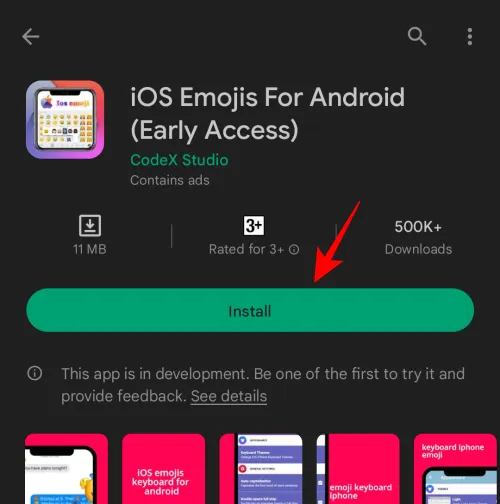
Une fois installé, appuyez sur Ouvrir .
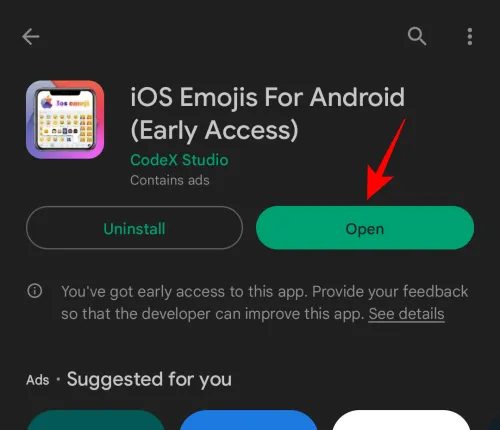
Appuyez sur Activer le clavier iOS Emojis .
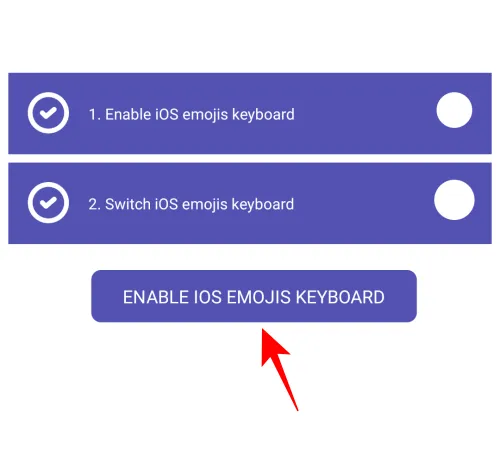
Activez le clavier emojis iOS pour l’activer.
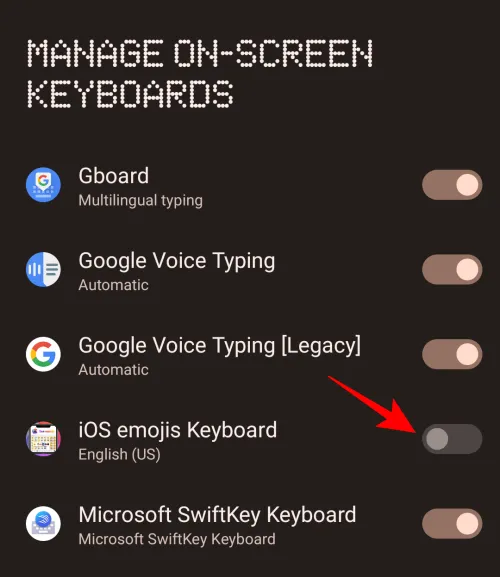
Appuyez sur OK .
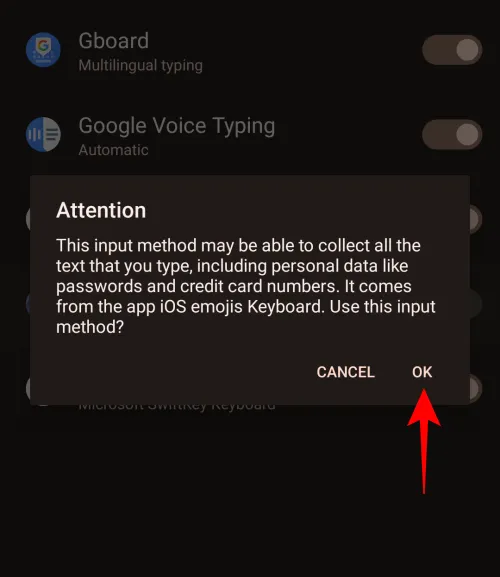
Appuyez à nouveau sur OK .
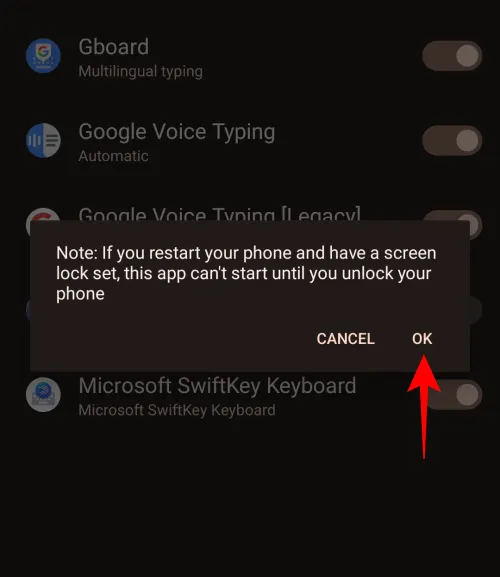
Une fois le clavier emojis iOS activé, revenez à l’application.
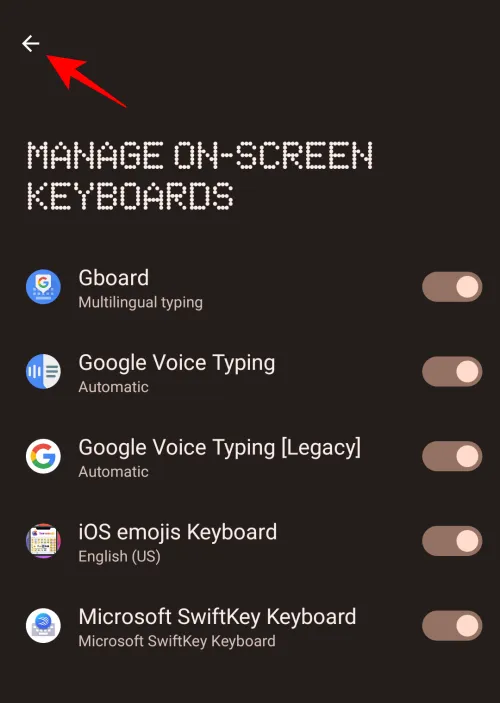
Appuyez maintenant sur Switch iOS Emojis Keyboard .
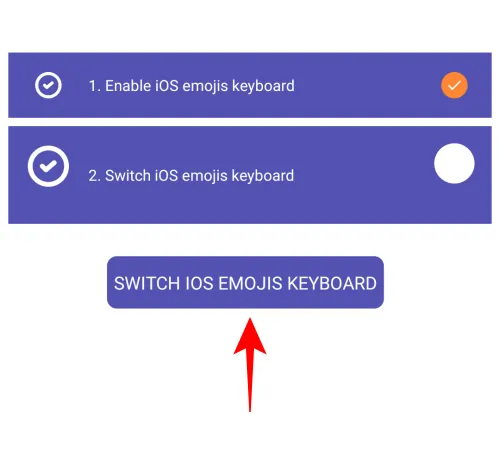
Sélectionnez Clavier emojis iOS .
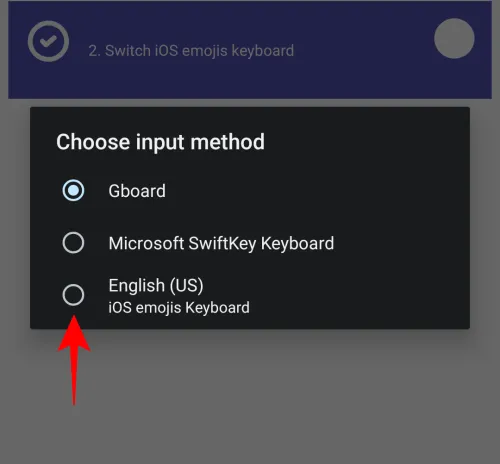
Maintenant que ce clavier emojis iOS est sélectionné, ouvrez une application et commencez à rédiger un message. Le nouveau clavier ressemblera beaucoup au clavier iOS. Appuyez sur l’icône de l’émoticône pour sélectionner un emoji iPhone.
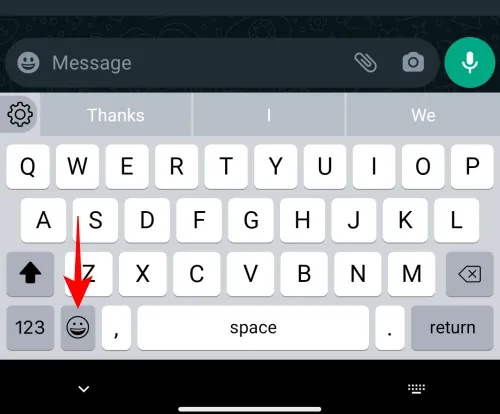
Vous pouvez maintenant commencer à jouer avec ces emojis dans vos conversations.
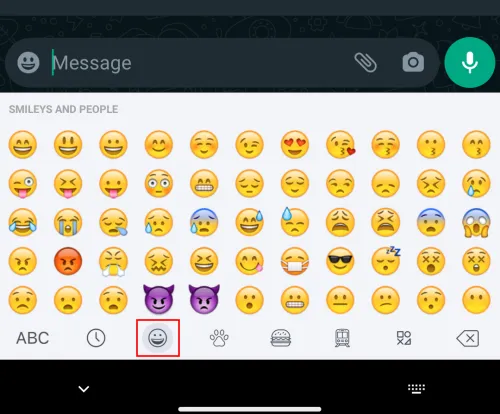
Méthode 2 : Installer un nouveau clavier avec des emojis de style iPhone
Outre l’application de clavier Apple emoji susmentionnée, il existe une multitude d’autres applications de clavier qui ont leurs propres ensembles d’emojis. Certains d’entre eux seront très différents de ceux fournis par votre fabricant et fonctionneront dans presque toutes les applications, tandis que certains ont des emojis plus proches de leurs homologues iPhone.
Les goûts de ces applications de clavier incluent Fleksy , Swiftkey , FancyKey et Green Apple Keyboard , etc. Pour notre guide, nous utiliserons l’application Green Apple Keyboard. Utilisez le lien donné pour le télécharger et l’ installer .
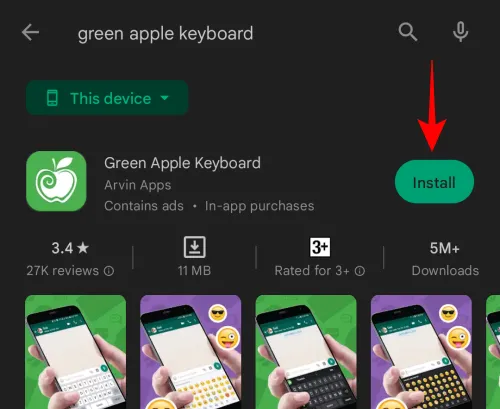
Appuyez ensuite sur Ouvrir .
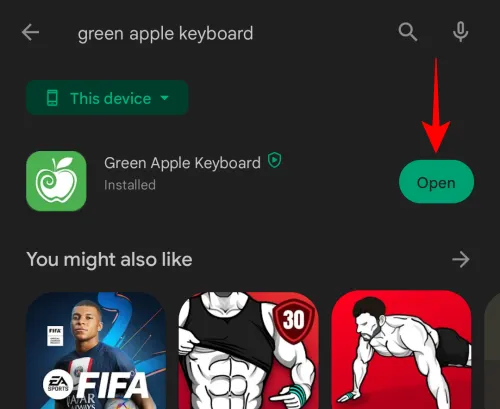
Appuyez sur Activer dans Paramètres .
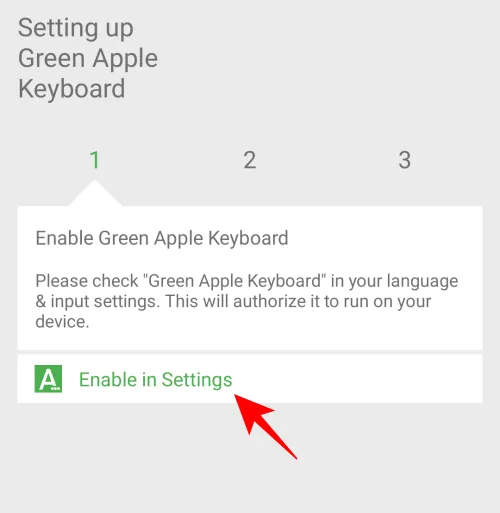
Sélectionnez Clavier Apple vert .
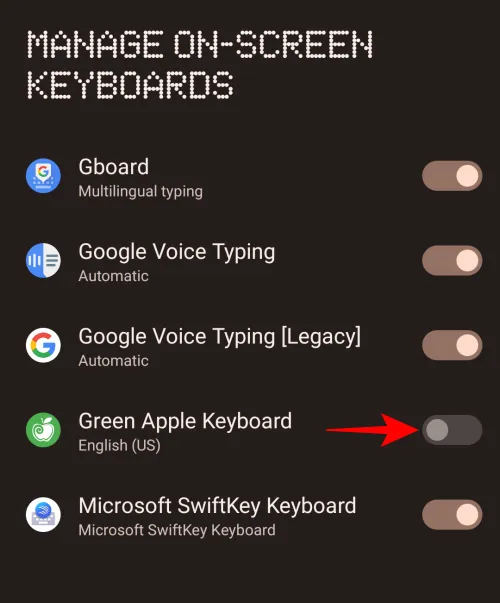
Appuyez sur OK .
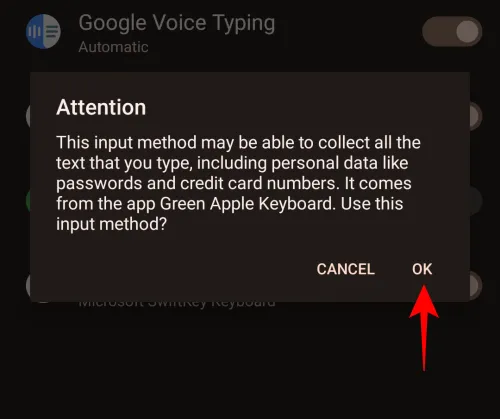
Ensuite, revenez en arrière et appuyez sur Changer les méthodes de saisie .
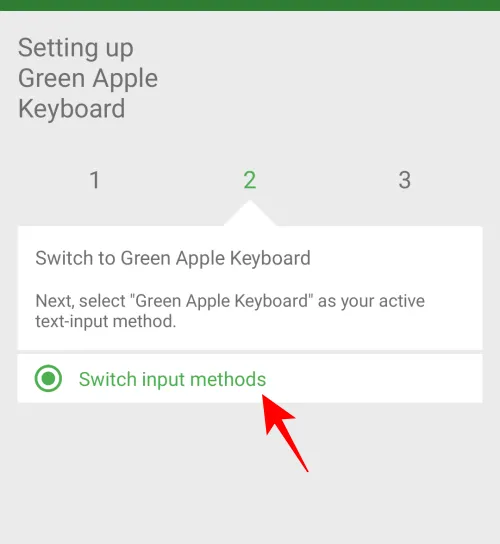
Sélectionnez Clavier Apple vert .
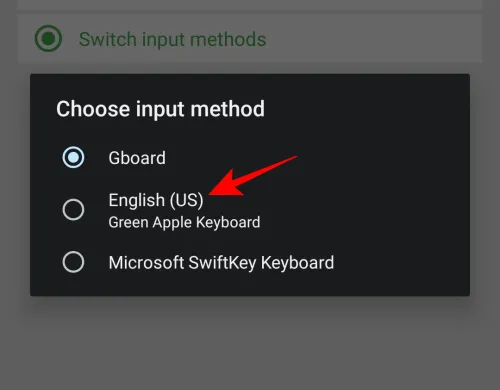
Maintenant, dans une application de SMS, ouvrez le clavier et sélectionnez l’icône de l’émoticône.
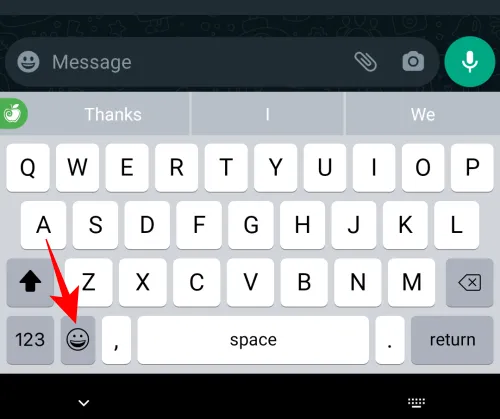
Vous trouverez les emojis iPhone à votre disposition. Commencez à jouer et embellissez vos conversations.
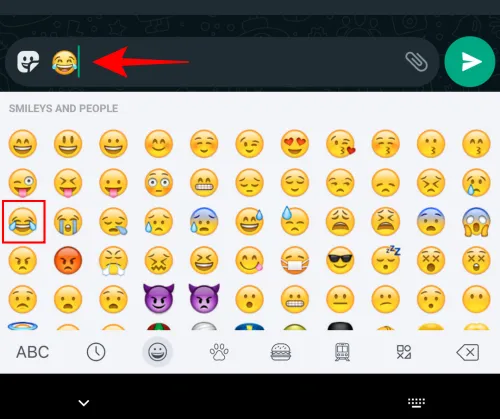
Méthode 3 : Obtenez des emojis iPhone en changeant le style de police par défaut
Pour ceux dont les appareils Android prennent en charge la modification de la police système, il existe quelques applications de modification de police qui peuvent vous fournir des emojis supplémentaires de style iPhone. Ces polices emoji sont similaires à celles utilisées sur des plateformes telles que Facebook, Windows, Twitter, iOS, etc.
L’application de police que nous recommandons pour cela est zFont 3 – Emoji & Font Changer . Cependant, notez que l’application ne fonctionne que sur les appareils de certains fabricants, tels que Samsung, Vivo, LG, Xiaomi, Huawei/Honor et Oppo & Realme. Si vous avez un autre appareil Android, le changement nécessitera un téléphone rooté. Pour en savoir plus, reportez-vous à notre section suivante.
Si vous avez un appareil non rooté pris en charge, visitez le lien ci-dessus et appuyez sur Installer pour commencer l’installation.
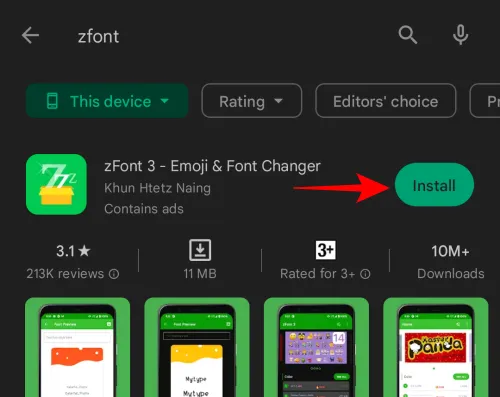
Une fois terminé, appuyez sur Ouvrir .
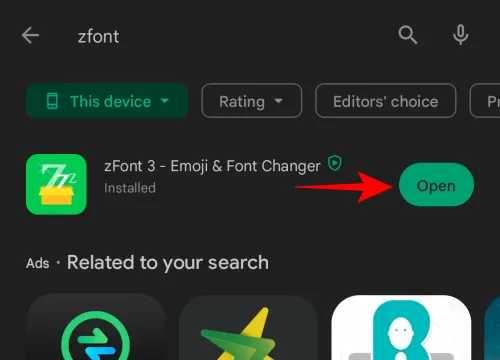
Faites défiler vers le bas et appuyez sur Accepter .
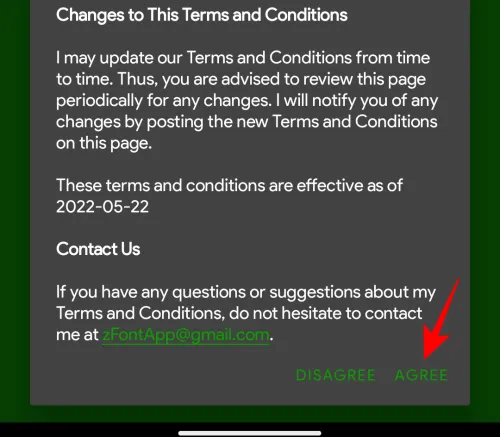
Ici, sous la section « Emoji », appuyez sur un package iOS. Sinon, appuyez sur Tout voir pour voir tous les packages d’emoji que zFont 3 a à offrir.
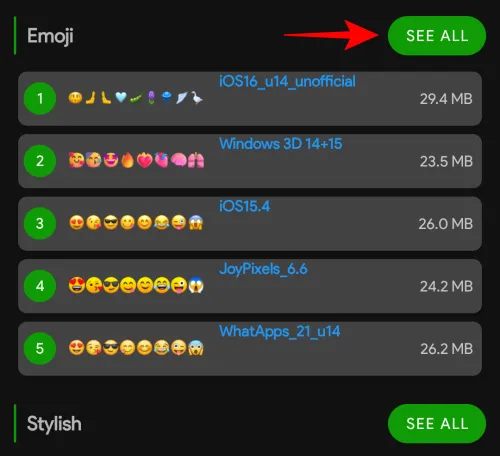
Ici, vous verrez toutes sortes de packages emoji, même un package iOS16. Choisissez votre package iOS en appuyant dessus.
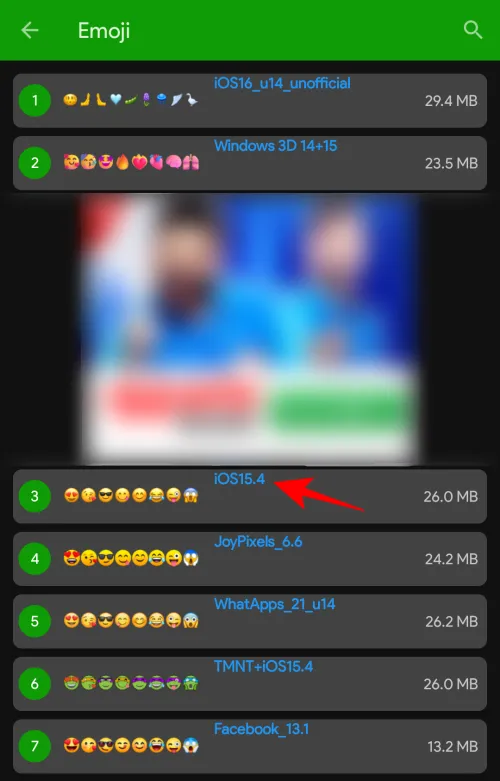
Ici, vous pourrez tester et télécharger les packs d’emoji. Pour tester, appuyez dans le champ « Tester le style de police ici ».
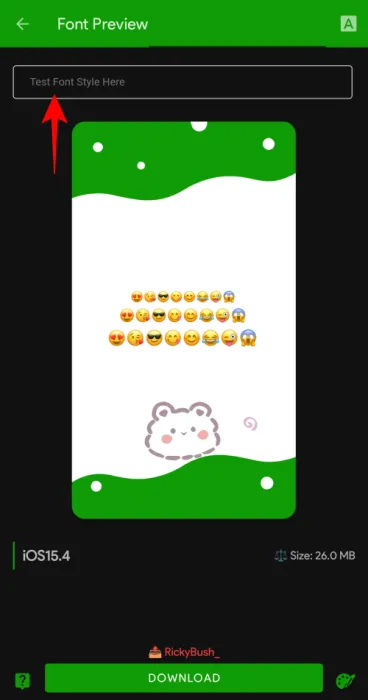
Appuyez ensuite sur l’icône émoticône de votre clavier.
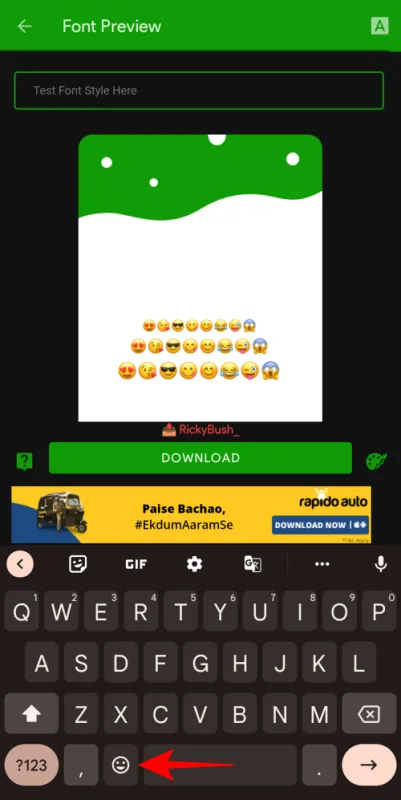
Appuyez sur un emoji pour voir à quoi ressemblera le même emoji dans le pack.
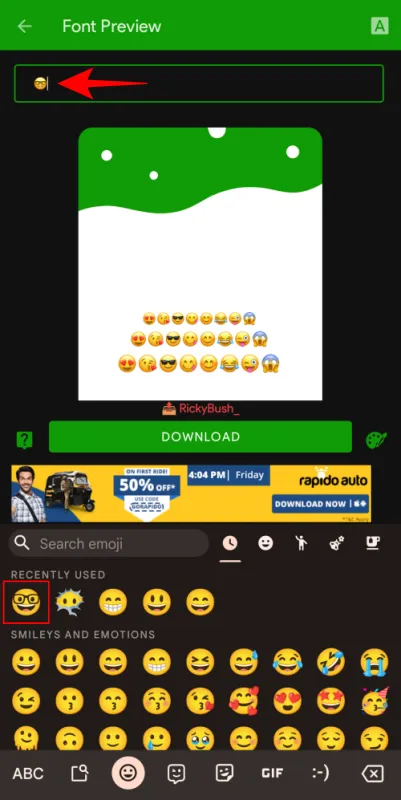
Si vous aimez ce que vous voyez, appuyez sur Télécharger en bas.
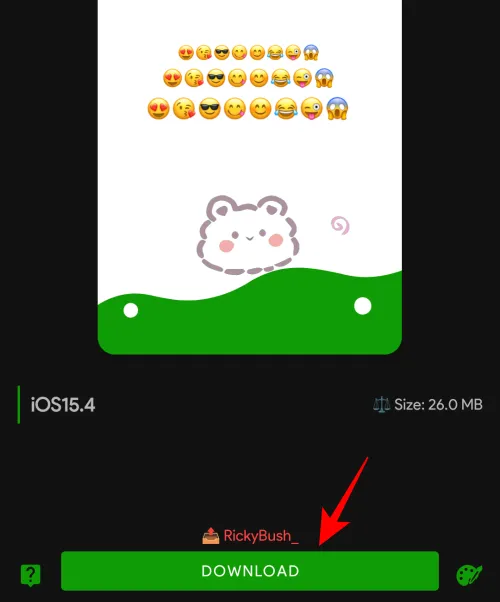
Une fois téléchargé, appuyez sur Appliquer .
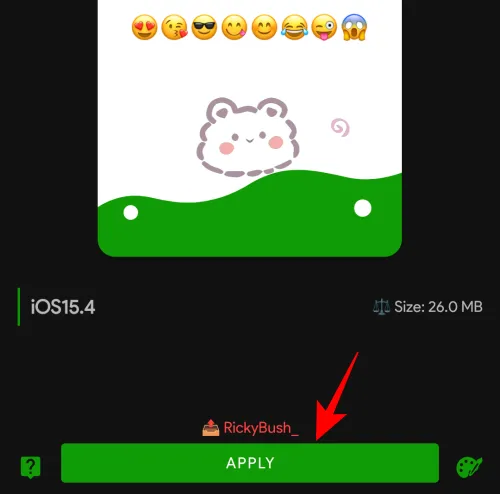
Vous pourrez désormais utiliser votre nouveau pack emoji iOS dans vos conversations.
Méthode 4 : Obtenez le pack iOS Emoji avec Magisk Manager (appareils rootés uniquement)
Pour les utilisateurs d’Android avec un appareil rooté, il existe encore plus d’options pour profiter des emojis iPhone. Il suffit de télécharger un module emoji et de le flasher à l’aide de Magisk Manager. Mettre la main dessus est facile. Mais avant cela, vous devez avoir un appareil rooté. Voici ce qu’il faut suivre pour mettre la main sur les emojis iPhone sur iPhone :
- Assurez-vous d’avoir un appareil rooté avec le dernier Magisk Manager .
- Ensuite, téléchargez le module iOS Emoji Magisk à partir de GitHub .
- Ouvrez Magisk Manager à partir de votre appareil rooté.
- Appuyez sur « Plus d’options » (trois lignes horizontales ou icône hamburger) vers le coin supérieur gauche.
- Tapez sur Modules .
- Appuyez sur + en bas.
- Sélectionnez votre module iOS Emoji Magisk téléchargé.
- Une fois qu’il est flashé avec succès, redémarrez votre appareil.
- Vous aurez maintenant des emojis iPhone sur Android.
Outre le pack iOS Emoji, il existe certains autres packs emoji que vous pouvez essayer pour obtenir des emojis iPhone. Il s’agit notamment d’Emoji Switcher et de zFont 3, dont vous pouvez obtenir des packages avec une simple recherche sur Google ou sur le Play Store lui-même.
Alternatives Android aux emojis iPhone
Les emojis iPhone font fureur. Mais si vous ne voulez pas télécharger d’applications Android tierces ou même rooter votre téléphone pour y accéder, il existe des tonnes d’autres emojis parmi lesquels vous pouvez choisir. Une telle option existe sous la forme de cuisine emoji Gboard.
Gboard emoji cuisine
Gboard est disponible comme clavier par défaut sur de nombreux appareils Android. En plus d’offrir une variété d’emojis parmi lesquels choisir, vous pouvez également créer le vôtre en écrasant deux ou plusieurs emojis ensemble. Voici comment:
Tout d’abord, passons à Gboard à partir de l’écran de sélection du clavier. Cela peut être fait très simplement en affichant votre clavier actuel, puis en appuyant sur l’icône du clavier en bas à droite.
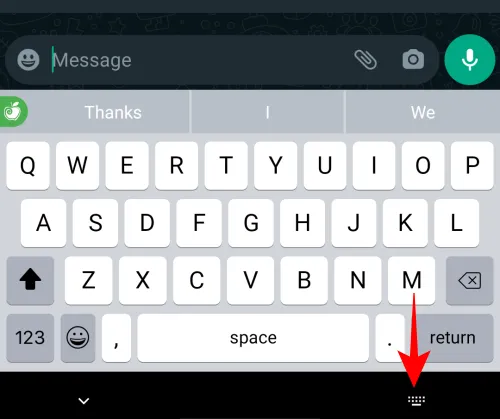
Sélectionnez ensuite Gboard .
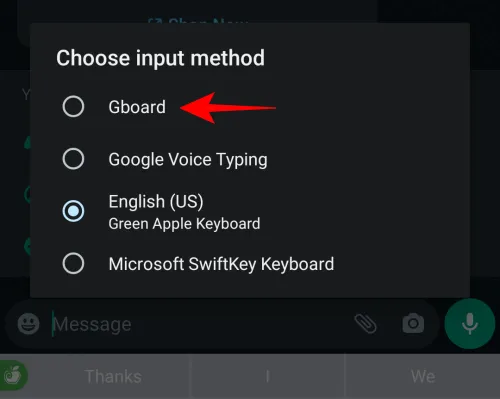
Une fois que vous avez effectué le changement, appuyez sur l’icône emoji sur le clavier.
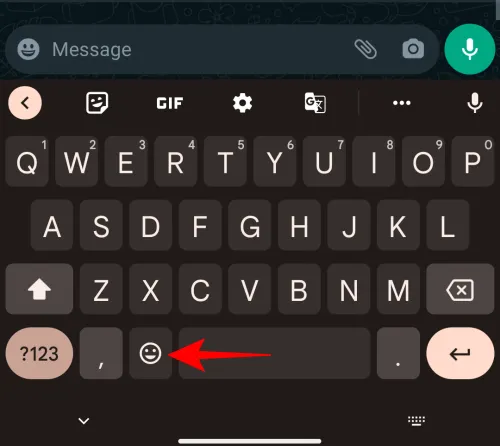
Maintenant, tout ce que vous avez à faire est de taper sur un emoji, puis sur un autre, et les deux seront mélangés et assortis pour offrir quelques choix.
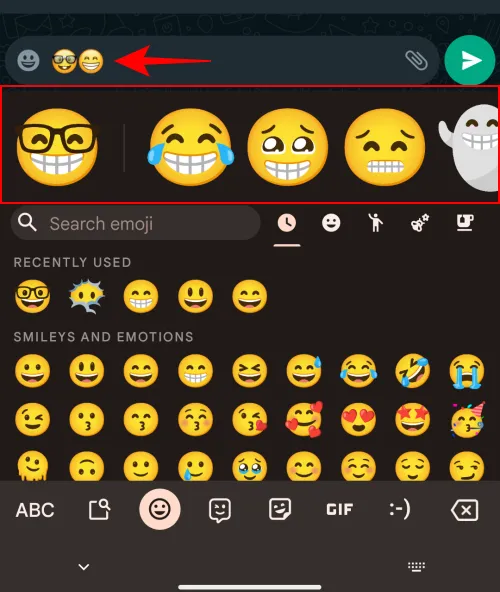
Les résultats seront disponibles pour que vous puissiez les voir et les partager depuis la cuisine Gboard. Choisissez-en un que vous aimez et envoyez-le.
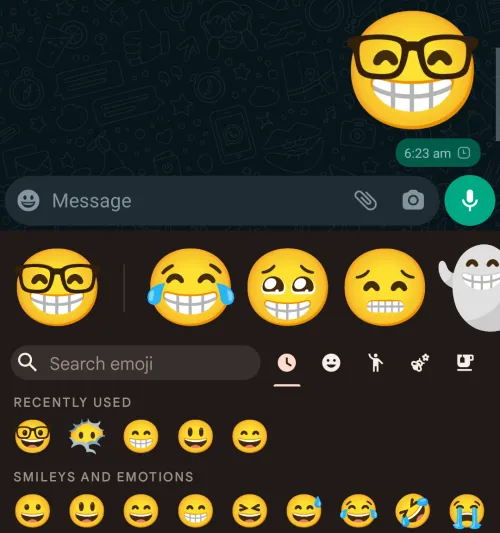
Les combinaisons d’emoji seront envoyées sous forme d’autocollant plutôt que d’emoji simples. Néanmoins, cela ajoute de la variété à vos textes.
FAQ
Ici, nous examinons quelques questions fréquemment posées sur l’obtention d’iPhone Emojis sur Android.
Pouvez-vous obtenir des Emojis iOS sur Android ?
Oui, il existe un certain nombre d’applications tierces, pour les appareils rootés et non rootés, qui peuvent vous faire profiter des emojis iOS sur Android. Certains d’entre eux incluent le clavier Green Apple Keyboard et le clavier iOS Emojis.
Comment puis-je obtenir des Emojis iPhone sans télécharger d’applications sur Android ?
Étant donné que les emojis iPhone sont exclusifs aux iPhones et aux appareils iOS, pour obtenir ces emojis, vous devrez inévitablement télécharger une application iPhone ou iOS Keyboard. Alternativement, vous pouvez télécharger un module emoji iPhone et le flasher sur votre appareil rooté. Dans tous les cas, un téléchargement s’impose.
Comment obtenir des Emojis iOS 14 sur Android ?
Il existe un certain nombre d’applications ainsi que des modules Magisk pour les appareils Android rootés qui peuvent vous donner des emojis iOS 14 et même des emojis pour les versions ultérieures d’iOS. Reportez-vous au guide ci-dessus pour en savoir plus à ce sujet.
Voici quelques-unes des façons dont vous pouvez télécharger et installer des emojis iPhone sur Android, à la fois au niveau du système et de l’application. Nous espérons que vous avez pu obtenir ces emojis iOS sur votre appareil Android. Alors qu’attendez-vous ? Commencez à créer vos SMS chargés d’emoji dès maintenant !
Laisser un commentaire